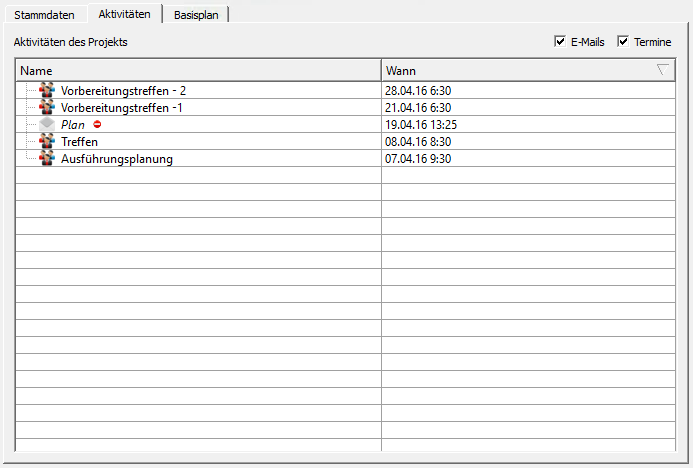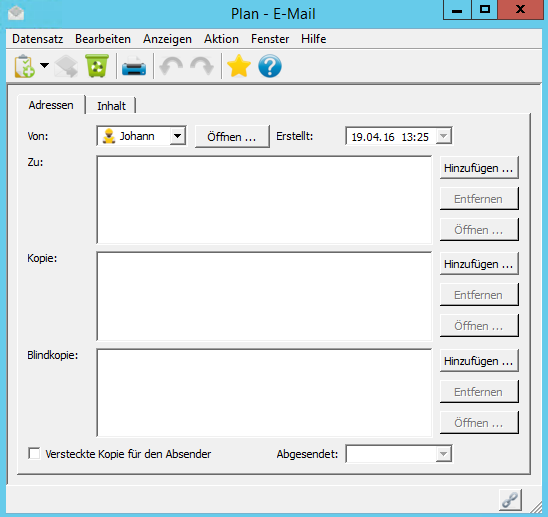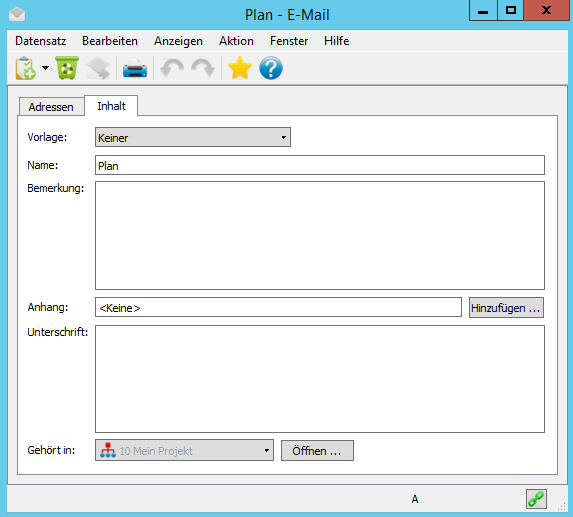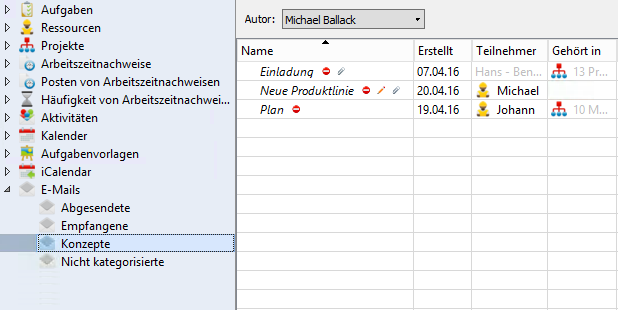Benutzerhandbuch
In diesem Kapitel:
Versenden der E-Mail Nachrichten in Instant Team
E-Mail Nachrichten in Instant Team anzeigen
Erstellen der E-Mail Nachrichten in Instant Team
Die Anwendung Instant Team kann auch zur E-Mail Korrespondenz zwischen den Mitgliedern der jeweiligen Arbeitsgruppe genutzt werden. Die Empfänger oder Absender der Nachrichten sind Ressourcen und Benutzer, deren E-Mail Adresse im Datenbestand von Instant Team angeführt ist.
Gleichzeitig kann die Übersicht der zu einzelnen Projekten zugeordneten E-Mail Korrespondenz als Archiv mit wichtigen Dokumenten, Beschlüssen und Nachrichten zum bestehenden Projekt dienen, das allen Projektteammitgliedern jederzeit zur Verfügung steht.
Einstellung der E-Mail Adresse
Damit ein Benutzer eine E-Mail Kommunikation im Rahmen einer Arbeitsgruppe von Instant Team verwenden kann, muss im System seine übliche E-Mail Adresse, z.B. Firmen-E-Mail Adresse erfasst werden. Von dieser Adresse aus kann er auch Nachrichten den anderen Benutzern und Ressourcen in Instant Team senden.
Ihre E-Mail Adresse können die Benutzer im Fenster mit Details ihres Benutzerkontos ausfüllen, wie im Kapitel 3 Verwaltung, Teil Benutzerkonto verwalten beschrieben wird.
Die Adresse, die im Fenster von Benutzerkonto ausgefüllt wird, erben alle zu dem jeweiligen Benutzer zugeordneten Ressourcen. Die Adressen der einzelnen Ressourcen können im Bericht Ressourcen angepasst werden (siehe Kapitel 3 Verwaltung, Teil Ressourcen ohne Benutzer).
In diesem Bericht ist es gleichzeitig möglich für die einzelnen Ressourcen eine Unterschrift einzustellen, die zum Body der abgesendeten Nachrichten automatisch angeschlossen wird.
Versenden der E-Mail Nachrichten in Instant Team
Falls Ihre allgemeine E-Mail Korrespondenz auch grundlegende Nachrichten oder Dokumente zu Projekten enthält, können diese Nachrichten auch in Instant Team gesendet werden, wo sie direkt im Kontext des jeweiligen Projekts zur Verfügung stehen.
In Ihrem üblichen E-Mail Konto, das gleichzeitig im Datenbestand von Instant Team angeführt wird, erstellen Sie in gewohnter Weise eine neue Nachricht, als Empfänger führen Sie die E-Mail Adressen weiterer Benutzer oder Ressourcen von Instant Team an, und in die Blindkopie schreiben Sie die Adresse zum Empfang von E-Mails in Instant Team.
Die Adresse zum Empfang von E-Mails in Instant Team wird bei der Gründung Ihrer Arbeitsgruppe automatisch generiert und für alle Benutzer mit der Rolle Verwalter im Fenster mit Details der Arbeitsgruppe im Reiter Einstellung verfügbar. Falls Sie über die erforderlichen Rechte nicht verfügen, bitten Sie den Administrator Ihrer Arbeitsgruppe um diese Adresse. Wir empfehlen diese auch in Kontakte in Ihrem üblichen E-Mail Konto zu speichern.
Die Zuordnung der versendeten Nachrichten an konkrete Benutzer funktioniert auf dem Prinzip der Koppelung von E-Mail Adressen. Das System ordnet die Nachricht dem Benutzer bzw. der Ressource zu, deren E-Mail Adresse aus dem Datenbestand von Instant Team mit der E-Mail Adresse des Empfängers oder Absenders der versendeten Nachricht identisch ist. Im Falle, dass im Datenbestand mehrere Empfänger mit der gleichen E-Mail Adresse entdeckt werden, erhalten die Nachricht alle diese Empfänger. Im Teil Rückverfolgung von E-Mail Adressen beim Versenden von Nachrichten in Instant Team im Kapitel 12 ist auch beschrieben, wie die Adressen korrigiert werden können, die bei der Koppelung nicht gefunden werden konnten.
E-Mail Nachrichten in Instant Team anzeigen
Die von Instant Team empfangenen Nachrichten, gleich ob von Instant Team oder von einem laufenden Postkonto gesendet, erhalten die Empfänger in ihre Mailbox und können sie in Instant Team so wie der Absender der Nachricht wie folgt sehen:
- In Berichten Liste der Aktivitäten und Kalender der Aktivitäten im Datenbestand Aktivitäten – diese Berichte bieten eine Übersicht der E-Mail Korrespondenz und der Arbeitstermine an und werden im Kapitel 9 Termine, Teil Anzeige der geplanten Termine ausführlich beschrieben.
- In Berichten Empfangene bzw. Abgesendete im Datenbestand E-Mails – diese Berichte enthalten die grundlegenden Informationen über empfangene oder abgesendete Nachrichten, d.h. ihre Bezeichnung und Zeit der Erstellung der jeweiligen Nachricht, Liste der Teilnehmer (Empfänger und Absender), Projekt bzw. Gelegenheit, zu denen die Nachricht gehört, eventuell auch die Vorlage, nach der sie erstellt wurde (die Vorlagen der E-Mail Nachrichten sind nur bei der Verwendung der Funktion Management von Kundenbeziehungen verfügbar).
Wenn bei dem Versenden von E-Mail Nachrichten konkreten Benutzern ein Problem auftaucht (z.B. zu lange E-Mail, zu viele oder zu große Anhänge, bzw. die Adresse des Empfängers oder des Absenders im System von Instant Team nicht eingegeben ist), wird diese Nachricht in Berichten von Instant Team, die die E-Mails anzeigen, mit einem Warnsymbol mit Tooltip bezeichnet, das die Ursache des Problems erklärt..
Verbindung einer Nachricht mit einem Projekt
Die in Instant Team von dem laufenden Postkonto zugestellten Nachrichten werden standardmäßig keinem Projekt hinzugefügt, nur der Absender und Empfänger können sie in den oben genannten Berichten sehen. Sie werden im Datenbestand der E-Mails ebenfalls in den Bericht Nicht kategorisierte gespeichert. Die Projektteamleiter bzw. die Benutzer mit der Rolle Administrator können im Fenster mit Details der E-Mail Nachricht im Reiter Inhalt aus dem Dropdown-Menü des Felds Gehört in (siehe das Bild 10.3 unten) ein konkretes Projekt auswählen, die Nachricht auf diese Weise mit dem Projekt verbinden und allen Projektteammitgliedern zugänglich machen.
Nachrichten, die einem konkreten Projekt zugeordnet werden, sind allen Projektteammitgliedern im Reiter Aktivitäten im Fenster des jeweiligen Projekts jederzeit verfügbar. Dieser Reiter vermittelt die Übersicht der E-Mail Korrespondenz und der Termine zum Projekt und im Projektfenster wird er nur angezeigt, falls es solche E-Mail oder Treffen gibt.
Erstellen der E-Mail Nachrichten in Instant Team
Um eine neue E-Mail Nachricht in Instant Team zu erstellen, deren Empfänger Ressourcen und Benutzer von Instant Team sein können, wechseln Sie zuerst in den Datenbestand E-Mails in der Navigation oder zur Möglichkeit Ansicht/Datenbestand/E-Mails. Dann verwenden Sie das Menü Datensatz/Neu/Neue E-Mail, ähnliche Schaltfläche in der Toolbar oder die Tastenkombination <Strg+N>. Im Bericht Konzepte, siehe Bild 10.4 unten, erscheint eine neue Zeile, mit einem Doppelklick auf die betreffende Zeile öffnen Sie ein Dialogfenster, in dessen ersten Reiter Adressen Angaben über Absender und Empfänger der Nachricht eingegeben werden können. (Das Fenster zum Erstellen einer neuen E-Mail Nachricht können Sie auch mit dem Kontextmenü über einigen Berichten mit dem Menü Neu/(mehr)/Neue E-Mail aufrufen.)
Im Feld Von wird als Absender der jeweiligen Nachricht die Standardressource des angemeldeten Benutzers automatisch angezeigt. Falls Ihnen mehrere Ressourcen zugeordnet wurden, können Sie aus dem Dropdown-Menü für Absender der Nachricht eine andere Ressource wählen, die in Ihrem Eigentum steht
Das Feld An dient zur Bestimmung der Empfänger dieser Nachricht. Mit der Schaltfläche Hinzufügen... rechts von diesem Feld öffnen Sie die Liste der Benutzer und Ressourcen, aus der die Empfänger der Nachricht ausgewählt werden können (siehe Bild 9.2). Mit der Schaltfläche Entfernen können dann die ausgewählten Empfänger entfernt werden.
Ins Feld Kopie wählen Sie auf die gleiche Weise Empfänger, denen der Inhalt der E-Mail Nachricht zur Kenntnis gegeben werden soll.
Empfänger im Feld Blindkopie wählen Sie nur, wenn Sie wollen, dass die einzelnen Empfänger der Nachricht nicht herausfinden, an wen die E-Mail versendet wurde.
Durch Ankreuzen des Felds Blindkopie an Absender senden Sie die Nachricht auch auf Ihre eigene E-Mail Adresse. Sie können sie dann eventuell in Ihrem Postkonto finden und damit arbeiten, wenn Sie über keinen Zugriff auf die Anwendung Instant Team verfügen.
Im zweiten Reiter mit der Bezeichnung Inhalt erstellen Sie die Nachricht selbst. Im Feld Name geben Sie eine kurze Bezeichnung (Header) der Nachricht an. Das Feld Bemerkung ist der E-Mail Body selbst, hier können Sie Ihre Mitteilung eintragen. Ins Feld Anhang kann durch Anklicken der Schaltfläche Hinzufügen ... einen Anhang hinzugefügt werden. Die Übersicht der Anhänge und die Arbeit damit ist im Kapitel 4, Teile Dokumente und Anhänge beschrieben.
In dem Feld Gehört in wird ein Projekt festgelegt, zu dem sich die E-Mail Nachricht bezieht. Die Projektteammitglieder können die E-Mail Nachricht einem konkreten Projekt nicht zuordnen, ihre Nachrichten werden nur den Empfängern und dem Absender der Nachricht angezeigt. Die Projektleiter können ein Projekt wählen, dem die E-Mail zugeordnet wird, die auf diese Weise zugeordnete Nachricht steht nicht nur den Empfängern und dem Absender der Nachricht, sondern auch allen Projektteammitgliedern im Reiter Aktivitäten im Fenster des jeweiligen Projekts zur Verfügung.
Im Feld Unterschrift wird eine Unterschrift aus der Einstellung der Unterschrift von Ressource, die der Absender der Nachricht ist, automatisch beigefügt. (Die Einstellung der Unterschrift von Ressource wird oben beschrieben, im Teil Einstellung der E-Mail Adresse.)
Die bisher nicht abgesendeten E-Mail Nachrichten entnehmen Sie im Bericht Konzepte, sie werden dann in anderen Berichten mit der Nachrichtenanzeige (in der Liste der Aktivitäten, im Kalender der Aktivitäten, bzw. im Reiter Aktivitäten im Projektfenster) kursiv ausgezeichnet.
Die Anzeige der Konzepte von E-Mail Nachrichten kann mit dem Parameter Autor in der Toolbar des jeweiligen Berichts angepasst werden, hier können auch Konzepte von Nachrichten anderer Benutzer angezeigt werden, wenn man dazu über ausreichende Zugriffsrechte verfügt. Die Projektteammitglieder können hier zum Beispiel die bisher nicht abgesendete Nachrichten der Projektleiter anzeigen, falls diese Nachrichten von den Projektleitern schon zu konkreten Projekten zugeordnet wurden.
Das Versenden einer Nachricht erfolgt mit der Schaltfläche Absenden in der Toolbar des Fensters mit Angaben über die E-Mail.
Falls es nicht möglich ist die Nachricht abzusenden, ist diese Schaltfläche ausgeblendet und in Tooltip findet man eine Erklärung bzw. Empfehlung wie weiter vorzugehen ist. In Berichten der E-Mails werden diese Nachrichten mit einem Warnsymbol angezeigt, das auch einen Tooltip enthält (der Tooltip wird durch Verweilen der Maus über dem Symbol aufgerufen).
Damit das Absenden der Nachrichten von Instant Team funktionieren kann, ist es erforderlich in der Einstellung der Arbeitsgruppe einen Server der abgehenden Post einzugeben. Vergewissern Sie sich bei dem Administrator der Arbeitsgruppe, dass dieser Server funktionsfähig ist. Wenn bei dem Absenden der Nachrichten ein Problem mit dem SMTP-Server auftaucht, wenden Sie sich auf den Administrator Ihrer Arbeitsgruppe bzw. auf den Administrator des Firmennetzes.
Die Tatsache, dass das Absenden einer E-Mail Nachricht fehlschlägt, kann folgende Gründe haben: die Nachricht hat mehr als zehn Anhänge, die Nachricht hat keine Bezeichnung oder ist kein Empfänger festgelegt, der vom Absender der Nachricht abweichend sein muss, im Datenbestand von Instant Team sind die E-Mail Adressen aller Nachrichtenempfänger nicht angeführt.
In diesem Kapitel:
60 Tage Übersicht über alle Termine, Kapazitäten, Inputs und Outputs zu jedem Projekt und völlig kostenlos.
Alle Rechte vorbehalten, Erstellt von eBRÁNA Datenschutz